Разгон видеокарты ноутбука
Данное руководство является логическим продолжением руководства по разгону процессоров: Разгон процессора ноутбука или нетбука. В том же руководстве вы найдете много теории по разгону. Разгон видеокарты проще осуществить чем разгон процессора. Не нужно искать PLL и прописывать скрипты автозапуска
Разгон видеокарты несет в себе те самые риски, что и разгон процессора. Стоит об этом помнить. К счастью, у видеокарты также есть системы защиты от перегрева. Сначала включается тротлинг (принудительное понижение частоты работы чипа и напряжения его питания), а потом видеокарта просто принудительно отключается вместе с ноутбуком.
Тема разгона видеокарты уже поднималась на данном ресурсе в руководстве Разгон видеокарты с помощью RivaTuner. Поскольку в последнее время развитие утилиты RivaTuner практически остановилось, то она не полностью поддерживает многие современные видеокарты. К счастью, для разгона видеокарт есть множество других утилит. Одной из них является MSI Afterburner от компании MSI. Данная утилита поддерживает многие современные видеокарты, а также предлагает более удобный интерфейс. О данной утилите и пойдет речь в данной статье.
Данная утилита позволяет разгонять дискретное видео ATI и nVidia. Для работы со встроенным в чипсет видео вам стоит поискать другие утилиты. Для чипсетов Intel это утилита GMABooster.
И так. Приступим.
Разгон видеокарты
Сначала нужно скачать архив с необходимыми нам утилитами по данным ссылкам: скачать / скачать.
Устанавливаем сначала MSI Afterburner, а потом FurMark. Дистрибутивы есть в архиве по ссылкам выше.
Запускаем MSI Afterburner:
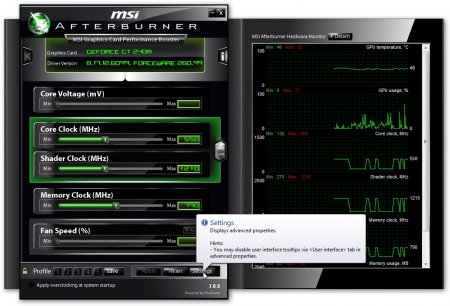
Для большего удобства сменим язык программы. Для этого нажимаем на кнопку Settings и переходим на вкладку User Interface:
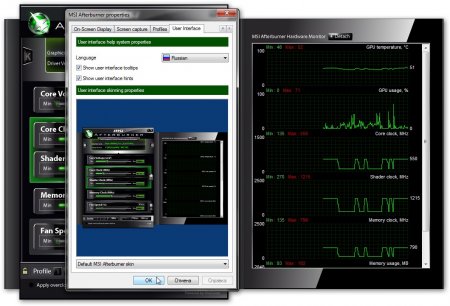
Выбираем нужный язык интерфейса в окне вверху и нажимаем OK.
Переходим к главному окну программы. Эта программа хороша тем, что там для каждой опции есть хорошая справка в виде подсказки:
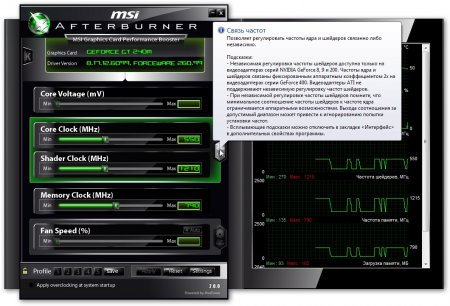
Поскольку у меня видеокарта nVidia, то в главном окне присутствуют три ползунка для регулировки частоты чипа: Core Clock, Shader Clock и Memory Clock. Две первых могут быть связаны через коэффициент, а могут меняться независимо. Этот режим переключает кнопка Link. Наибольший прирост производительности дает увеличение частоты Shader Clock, потом идет Memory Clock и Core Clock.
На видеокартах ATI используется другая архитектура. А нее, условно говоря, Shader Clock равна Core Clock. Поэтому ползунка два.
Приступим к разгону. Чтобы увеличить частоту, нужно подвинуть ползунок вправо. Увеличиваем на 10-20 МГц и нажимаем Apply для применения изменений:
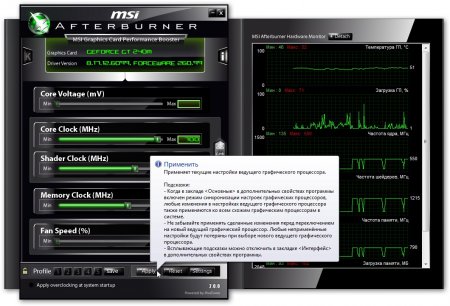
Замечание: если у вас видеокарта ATI и возникли проблемы с изменением частот, то открываем блокнотом файл MSIAfterburner.cfg в папке с программой и меняем там
[ATIADLHAL]
EnableUnofficialOverclocking = 0
на
[ATIADLHAL]
EnableUnofficialOverclocking = 1
После этого вновь запускаем утилиту.
Теперь нужно протестировать работу видеокарты на повышенной частоте. Для этого отлично подходит утилита FurMark. Запускаем ее:
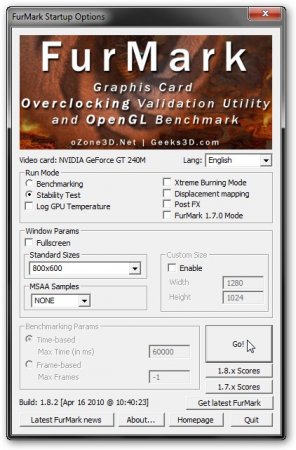
Для старта тестирования нажимаем Go!. На экране должен появится волосатый бублик, а также график температуры видеочипа. Если она превысит 90-100 градусов, то рекомендуется остановить тестирование, закрыв окно с бубликом. Для видеокарты это много. В данном случае вам стоит заняться улучшением охлаждения ноутбука. Данная тема обсуждается здесь: Охлаждение ноутбука. Также есть хорошее руководство: Охлаждение ноутбука. Если на экране с бубликом появятся различные искажения, то это значит, что частота, которую вы выставили, слишком высока и ее стоит понизить. Видеокарта не может на ней работать.
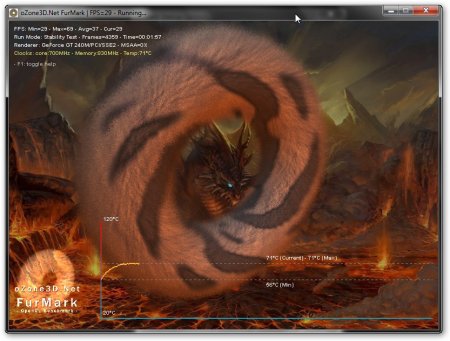
Если после 5-10 минут тестирования не появилось никаких искажений картинки, ноутбук не завис и не отключился, то это значит, что можно разгонять дальше. Для этого возвращаемся к окну MSI Afterburner и вновь повышаем частоту на 10-20 МГц. После этого нужно опять приступать к тестированию с помощью FurMark.
Когда выявлены максимальные частоты, на которых видеокарта нормально работает, их можно сохранить в виде профиля. Для этого нажимаем на номер профиля:

А потом на кнопку Save справа.
Чтобы видеокарта разгонялась каждый раз при включении ноутбука, ставим соответствующую галочку:
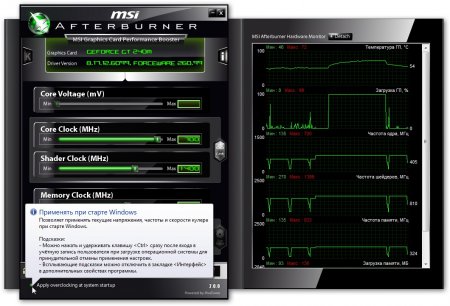
Вот и все. Как видите, разгон видеокарты ноутбука - это просто
Все вопросы прошу излагать в данной теме форума: Разгон видеокарты. Обсуждение способов разгона видеокарты ноутбука
С уважением, автор материала - Тониевич Андрей. Публикации данного материала на других информационных ресурсах разрешаются исключительно со ссылкой на источник и с указанием автора